L'archiviazione delle email in Gmail ti dà la possibilità di organizzare la tua casella di posta senza eliminare i vecchi thread di posta elettronica. Se qualcuno rinnova un vecchio thread inviando una nuova email, riapparirà nella tua casella di posta. In caso contrario, l'email archiviata rimarrà nascosta in una cartella separata sui server di Google.
In questo articolo spiegheremo come funziona la funzione di archiviazione in Gmail, come puoi archiviare le email e come può trovare facilmente le email archiviate.
Sommario


Che cosa significa archiviare in Gmail?
Molte persone eliminano semplicemente tutte le loro vecchie email una volta che non sono più necessarie. Ma cosa fai quando potresti dover fare nuovamente riferimento a quel messaggio in futuro? È qui che l'archiviazione è utile.
Mentre le email eliminate vengono inviate alla cartella Cestino per 30 giorni prima di essere cancellate dai server di Google, le email archiviate vengono invece inviate a una cartella nascosta dove rimangono indefinitamente.
Questo aiuta a riordinare la tua casella di posta mentre tieni premuto su messaggi email potenzialmente importanti per ogni evenienza.
Come archiviare in Gmail
Esistono tre semplici modi per archiviare un'email utilizzando Gmail.
Per archiviare un'e-mail su un browser web:
- Apri Gmail e accedi al tuo account Gmail.
- Fai clic con il pulsante destro del mouse sull'e-mail e seleziona l'opzione Archivia nel menu a discesa.

In alternativa, se hai aperto l'email che desideri archiviare:
- Seleziona Archivio pulsante nella parte superiore dell'email. Sembra una cartella con una freccia rivolta verso il basso sopra.
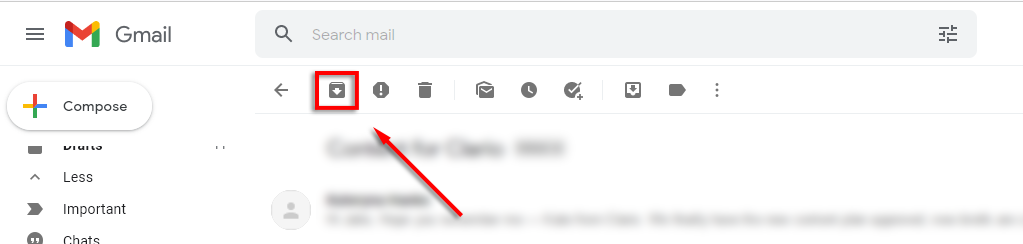
Per archiviare un'e-mail Gmail utilizzando Android o iOS:
- Apri l'app Gmail.
- Trova e apri l'email che desideri archiviare.
- Tocca l'icona Archivia . Questa è la stessa icona presente nella versione del browser e ha l'aspetto di una cartella con una freccia rivolta verso il basso sopra.
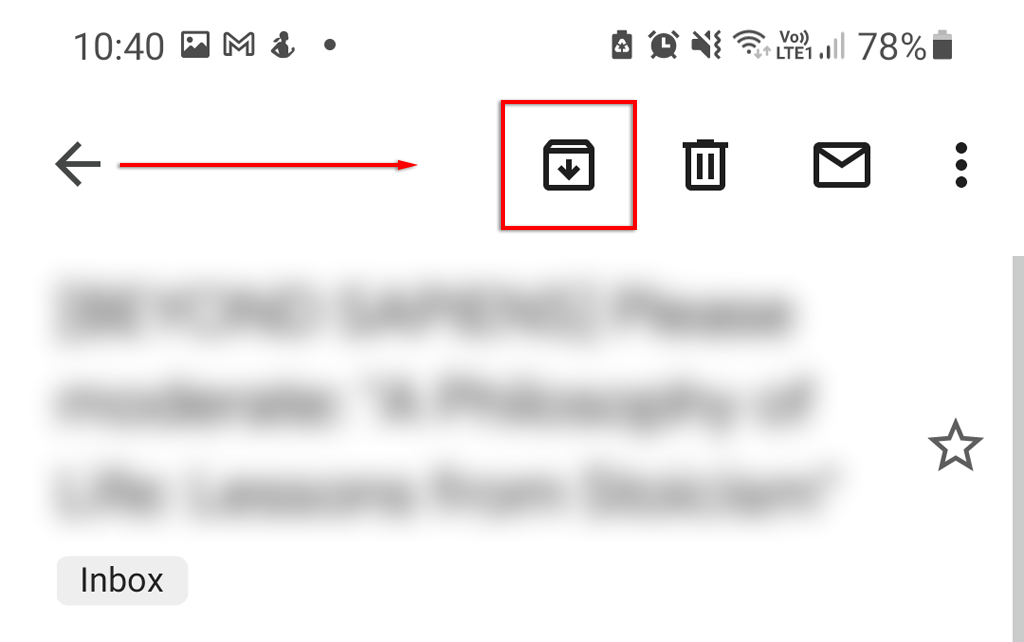
Come trovare un'e-mail archiviata in Gmail
Purtroppo, non esiste una cartella di archivio Gmail separata in cui sono archiviate le e-mail. Tuttavia, ci sono due modi per trovare le email archiviate. Innanzitutto, se ricordi l'oggetto o il mittente, puoi cercare l'email utilizzando la barra di ricerca di Gmail.
Se non ricordi nessun termine chiave, ecco come puoi trovare le email archiviate su PC o Mac:
- Apri la Posta in arrivo di Gmail.
- Nel menu a sinistra, seleziona Altro.
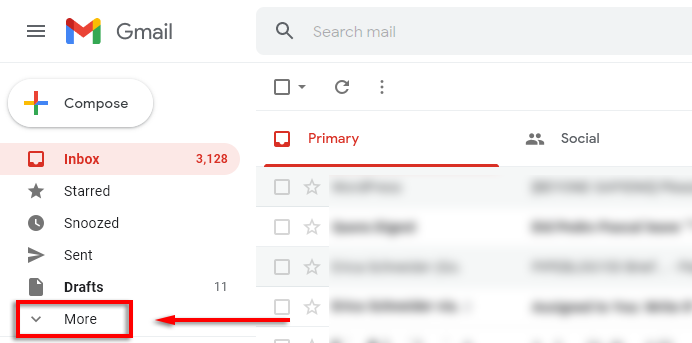
- Fai clic su Tutti i messaggi .
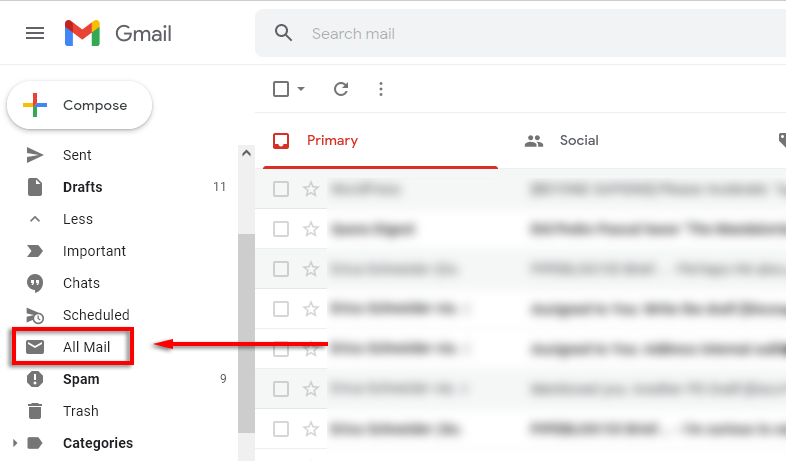
- Questa casella di posta contiene tutta la tua posta, archiviata o meno. Scorri per trovare la posta archiviata che stai cercando.
Nota: Puoi anche cercare utilizzando l'etichetta improvvisata “Tutti i messaggi”. Per fare ciò, digita “-in:Sent -in:Draft -in:Inbox” nella barra di ricerca.

Per trovare i messaggi Gmail archiviati su iPhone o Android:
- Apri l'app Gmail.
- Seleziona l'icona hamburger nell'angolo in alto a sinistra per aprire il menu della barra laterale.
- Tocca la cartella Tutti i messaggi .
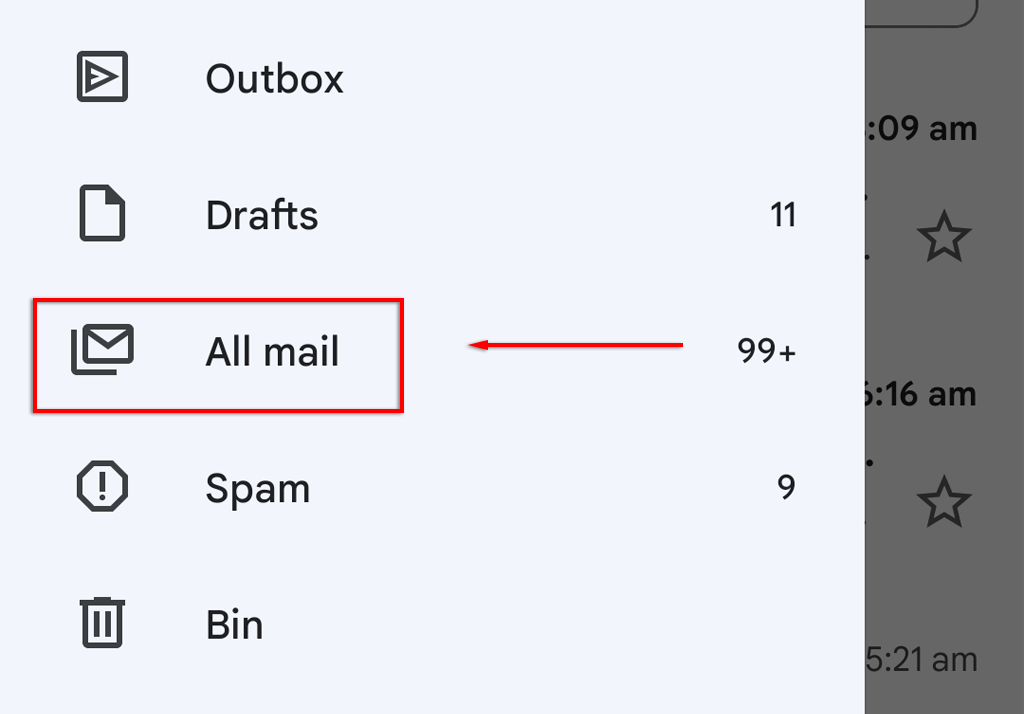
- Scorri fino a trovare il email archiviata.
Sfortunatamente, se non ricordi alcun termine chiave, la ricerca in tutte le tue e-mail potrebbe richiedere del tempo. Questo è il motivo per cui può essere utile utilizzare una strategia di smistamento più avanzata per ridurre lo spam e organizzare la tua posta, soprattutto se stai utilizzando un'e-mail di lavoro (e devi rimanere conforme alle procedure di posta elettronica sicure).
Come restituire le e-mail archiviate alla Posta in arrivo
Se hai archiviato per errore un'e-mail o desideri semplicemente annullare l'archiviazione di uno dei tuoi messaggi archiviati, è facile restituirlo alla tua casella di posta principale .
Per annullare l'archiviazione delle email sul tuo PC Microsoft o Mac:
- Apri Gmail e trova l'email di cui desideri annullare l'archiviazione.
- Fai clic con il pulsante destro del mouse sull'e-mail e seleziona Sposta in quindi Posta in arrivo.
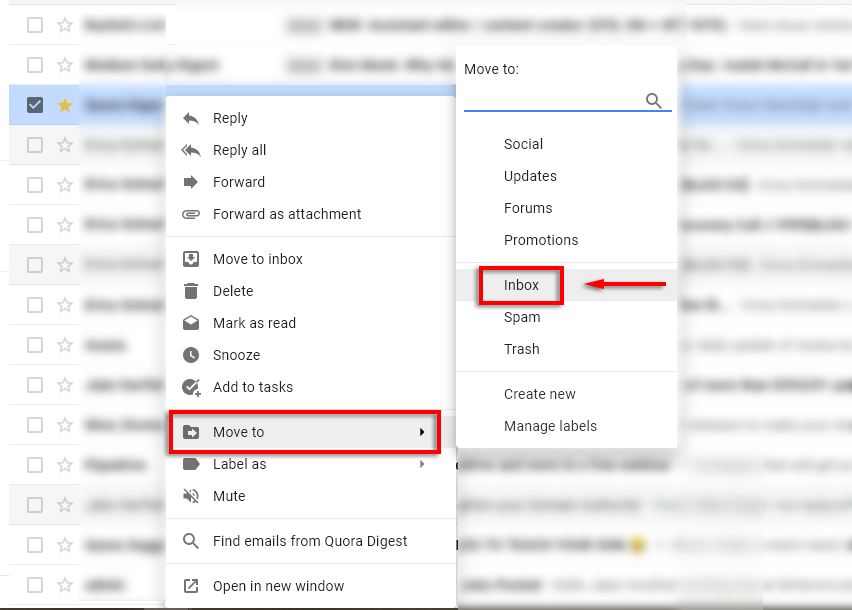
Per annullare l'archiviazione del messaggio sul tuo dispositivo Apple o Android:
- Apri il App Gmail e trova l'e-mail di cui desideri annullare l'archiviazione.
- Tocca l'e-mail per aprirla.
- Tocca i tre punti nella angolo in alto a destra.
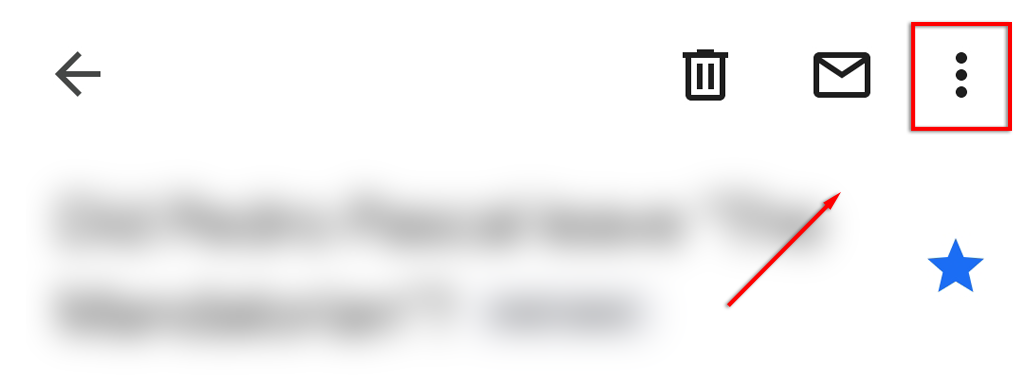
- Seleziona Sposta in Posta in arrivo.
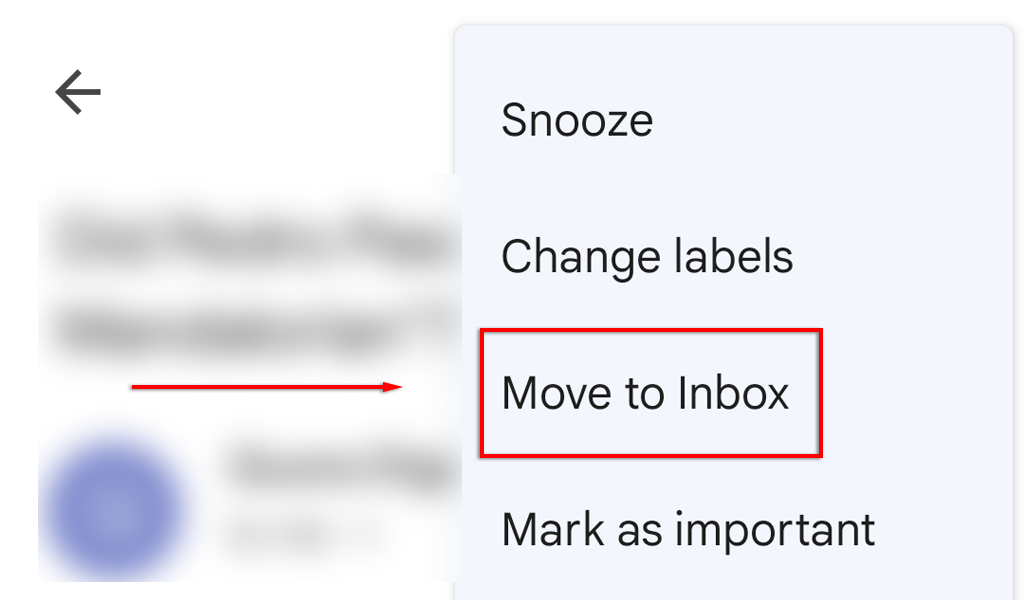
Lontano dalla vista, lontano dalla mente
La maggior parte delle persone ora riceve centinaia di e-mail a settimana e l'archiviazione delle e-mail è un ottimo modo per ripulire la posta in arrivo. Tuttavia, la funzione di archiviazione non è la tecnica di ordinamento più potente. Per organizzare la posta in arrivo di Gmail, la strategia migliore consiste nell'utilizzare una combinazione di filtri di archiviazione, eliminazione e categoria.